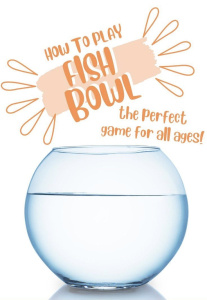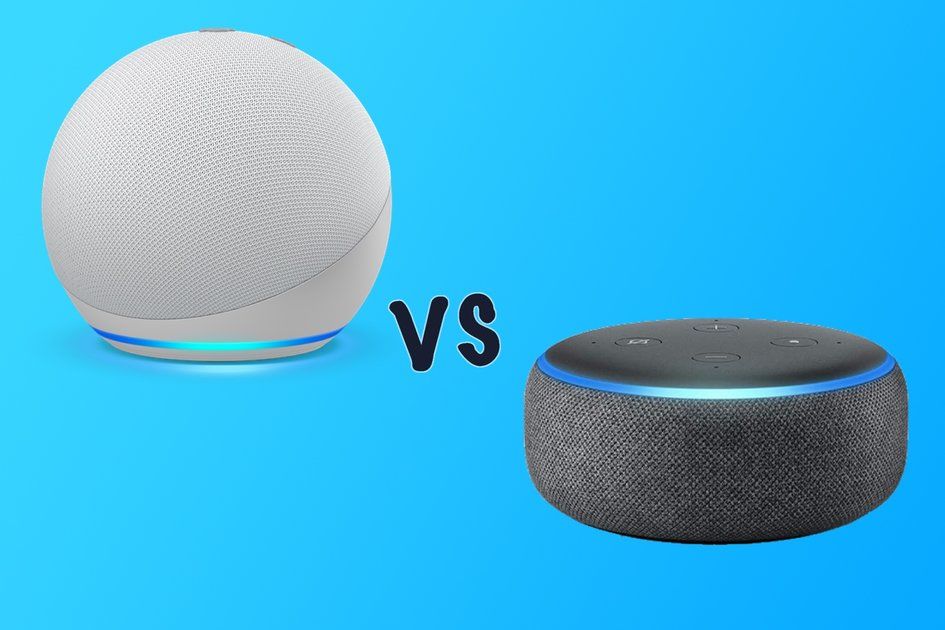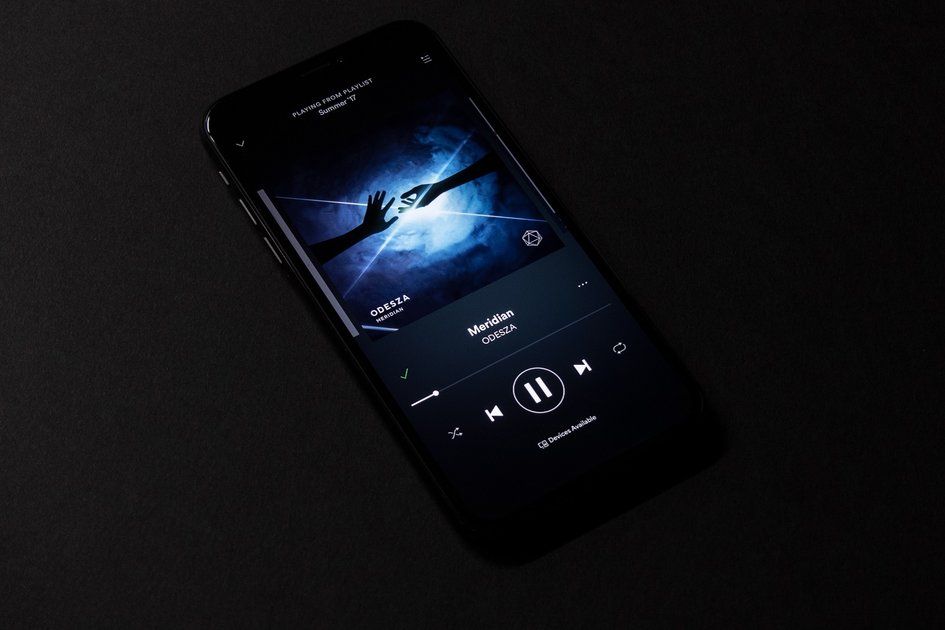Què és Instagram i com funciona? A més de 29 consells i trucs principals
Per què es pot confiar?- Instagram existeix des de fa anys i és molt popular, però no tothom està completament familiaritzat amb l’aplicació de fotos gratuïta i com pot transformar ràpidament els seus selfies mediocres en impressionants imatges de glamour.
D’acord, pot ser una mica exagerat, però la majoria d’usuaris d’Instagram admetran que els filtres d’Instagram van canviar la seva vida. Segur que en trobareu com a mínim un que pugui fer que el vostre telèfon mòbil sembli una obra d’art.
Abans d’endinsar-vos i jugar amb totes les opcions, haureu de saber com funciona l’aplicació. Amb això en ment, hem exposat tot el que cal saber sobre Instagram, inclosos consells i trucs i fins i tot descripcions per a cada filtre.

Què és Instagram?
Instagram és una xarxa social per compartir vídeos i fotos. Es va llançar el 2010 com a aplicació per a dispositius mòbils i va ser adquirida per Facebook dos anys després. Va destacar principalment perquè limitava les fotos a una forma quadrada i compta amb filtres. Tanmateix, s’ha desenvolupat des que es va llançar originalment. Els usuaris ja no només es restringeixen a les imatges quadrades, sinó que també els clips de vídeo, disponibles des del 2013, han augmentat el límit de 15 a 60 segons. També hi ha disponible una funció Stories i aplicacions independents de la marca Instagram.
Com funciona Instagram?
Registra't
Instagram estava pensat originalment per a dispositius mòbils. Per tant, haureu de descarregar l’aplicació per a iPhone o Android per registrar un compte d’Instagram. Un cop descarregada l’aplicació, podeu iniciar la sessió fàcilment a través de Facebook. Després de registrar-vos, podeu canviar la imatge de perfil i editar la vostra informació, que inclou un breu resum de 150 caràcters i la possibilitat d’enllaçar un lloc web.
Tots els comptes d’Instagram són públics per defecte, però es poden convertir en privats.
Navegació
Cada vegada que obriu i carregueu Instagram, se us dirigirà automàticament al vostre canal d'informació, que s'omple de fotos i vídeos de persones que heu seguit a Instagram. A la part inferior de tota l'aplicació hi ha una barra de menú, mentre que a la part superior dreta (a iOS) hi ha la safata d'entrada, que és on es poden trobar missatges directes, a més d'un enllaç ràpid a IGTV, el servei independent d'Instagram per a vídeos de forma més llarga.
Pel que fa a la barra de menú de la part inferior, té cinc pestanyes: Inici, Cerca / Descobriment, Càmera / Pujada, Activitat i Perfil.
- Inici et porta al canal de notícies.
- Cerca / Descobriment és per trobar gent i descobrir fotografies de moda o altres comptes que us poden interessar.
- Càmera / Pujada és on anireu a publicar fotos i vídeos (així com editar-los).
- Activitat és com un centre de notificacions.
- Perfil és on aneu a veure el vostre perfil, editar-lo i jugar amb la configuració (que es troba a l'extrem superior dret). Configuració té opcions per seguir amics de Facebook, privatitzar el vostre compte, veure publicacions que us han agradat i molt més.
Compromís
Hi ha tres maneres principals d’interactuar amb altres usuaris a Instagram: podeu tocar dues vegades les seves fotos o vídeos per agradar-los; podeu prémer la icona de bombolla de xat a sota de les seves fotos per deixar un comentari i podeu enviar-los un missatge directe. (Per enviar missatges directes a algú, toqueu la icona de fletxa que hi ha al costat de la icona de la bombolla de xat.) També podeu etiquetar persones a les fotos, respondre comentaris amb etiquetes i afegir i utilitzar hashtags a Instagram.

Publicació
Per publicar una foto o un vídeo, aneu a la pestanya Càmera i trieu entre Galeria (o Biblioteca), Foto o Vídeo a la part inferior. La selecció de Galeria us permetrà carregar des del rotllo de la càmera, mentre que Photo and Video us permetrà fer una captura o gravar directament des de l’aplicació Instagram.
Quan feu una foto, veureu dues icones a sobre del botó de captura circular principal. La icona de l'esquerra canvia entre la càmera frontal i la posterior, mentre que la icona de la dreta activa el flaix. També podeu tocar la imatge que es captura per centrar-se en un punt concret.
Un cop procediu amb una foto o un vídeo, veureu que apareix una safata de filtre en la qual podeu aplicar un efecte. Feu doble toc a l'efecte per accedir a un control lliscant que us permetrà augmentar o disminuir la intensitat del filtre. També hi ha una petita icona quadrada al costat del control lliscant que afegirà una vora blanca al voltant de la imatge. Cada filtre és diferent.
A sota de la safata del filtre hi ha dues opcions: Filtre i Edita. Si feu clic a Editar, us permetrà afinar la imatge, des d’ajustar la brillantor i el contrast fins a canviar l’estructura, la saturació, el color i la difuminació, entre altres opcions. També podreu ajustar un efecte especial anomenat Lux tocant la icona centralitzada que hi ha a sobre de la imatge que esteu editant.
Quan hàgiu acabat d'editar, toqueu el següent botó a la part superior dreta de la pantalla de filtres.
Compartir
En prémer a continuació, a la part superior dreta de la pantalla de filtres, accedireu a una pantalla que us permetrà compartir la vostra foto o vídeo a tots els seguidors o a un seguidor directe alternant entre les dues opcions de la part superior de la pantalla. En aquesta pantalla podeu afegir subtítols, etiquetar persones i etiquetar la vostra ubicació, així com triar si voleu compartir la vostra publicació a qualsevol altre mitjà de comunicació social.
Instagram s’integra amb Facebook, Twitter, Tumblr i Flickr, cosa que significa que podreu compartir la majoria de les xarxes socials populars simplement activant o desactivant cadascuna d’elles.
Històries
com es fa un bucle d’un vídeo de youtube
Instagram Stories és igual que la funció Stories de Snapchat.
Heus aquí l’oferta: amb les històries de Snapchat, podeu emetre múltiples captures instantànies (també conegudes com a vídeos i fotos) preses al llarg del dia, amb superposicions de doodles i adhesius i filtres i màscares. Aquest rodet d’instants desapareixerà al cap de 24 hores, mantenint així l’efímera atmosfera de Snapchat. Si voleu repoblar la vostra història, només cal que feu més vídeos i fotos i, a continuació, emeteu-les.
Ara és aquí on entra Instagram ...
Instagram descriu la seva funció Històries com quelcom que us permet 'compartir tots els moments del vostre dia, no només els que voleu mantenir al vostre perfil'. La funció bàsicament us permet compartir diverses fotos i vídeos i apareixen junts en un 'format de presentació de diapositives', el que significa un rodet, com Snapchat. I, per descomptat, aquestes fotos i vídeos desapareixeran.
També podeu veure les històries d’altres persones; només cal que en cerqueu les darreres actualitzacions a la part superior del vostre feed de notícies a la pàgina d’inici o a sota del camp de cerca de la pantalla Cerca / descobriment. El Centre d’ajuda d’Instagram té diverses guies pas a pas que expliquen tot el que heu de saber sobre la cerca i publicació d’històries. també té una funció explicativa aquí.

S'han explicat els filtres d'Instagram
Abans de passar a la següent secció, vam pensar que hauríem de revisar alguns dels filtres d'Instagram més populars (inclòs l'efecte Lux separat) i el que fan amb les vostres fotos i vídeos:
- Normal - No s'ha aplicat cap filtre.
- Clarendon - Fa que les ombres siguin més profundes i ressaltin més brillants.
- Gingham - Dóna a les imatges un aspecte vintage, afegint un to groguenc.
- Lluna - Un altre sumador d’aspecte vintage però en blanc i negre.
- Alosa - Desatura els vermells i augmenta els blaus i els verds.
- Reis - Afegeix un aspecte vintage i polsegós.
- Juno Tints de tons verds i frescos, amplifica els tons càlids i fa brillar els blancs.
- Somni - Desatura la imatge, afegeix una boira, posa èmfasi en els negres i blaus.
- crema - Afegeix un aspecte cremós que escalfa i refreda la imatge.
- Ludwig Lleugera desaturació que també millora la llum.
- Aden - Afegeix un aspecte natural blau / verd.
- perpètua - Afegeix un aspecte pastel.
- Amaro - Afegeix llum a una imatge, amb el focus al centre.
- Mayfair Afegeix un to rosa càlid, vinyetatge subtil, il·lumina al centre.
- Pujar - Afegeix una brillantor a la imatge.
- Hudson - Afegeix una il·lusió 'gelada', ombres intenses, tint fresc, centre esquivat.
- València - Esvaeix la imatge, augmenta l'exposició, escalfa els colors.
- X-Pro II - Augmenta el color amb un to daurat, alt contrast, lleugera vinyeta.
- Serra - Afegeix un aspecte més suau i descolorit.
- Salze - Afegeix un aspecte monocromàtic, subtils tons morats, vora translúcid blanc.
- El-Fi - Enriqueix el color, afegeix ombres fortes, escalfa la temperatura.
- Matiner - Dóna un aspecte més antic amb un to sèpia i una temperatura càlida.
- Brannan - Augmenta el contrast i l’exposició i afegeix un to metàl·lic.
- Tinter - Passa directament al blanc i al negre.
- llevat - Alt contrast i saturació, similar al Lo-Fi.
- Nashville - Escalfa la temperatura, redueix el contrast, augmenta l’exposició i afegeix color rosa.
- Sutro - Crema de vores, augmenta les llums i les ombres, se centra en el morat i el marró.
- Torradora - Envelleix la imatge 'cremant' el centre i afegeix una vinyeta dramàtica.
- Walden - Augmenta l’exposició i afegeix un to groc.
- 1977 - Augmenta l’exposició, afegeix un to vermell i un aspecte difuminat.
- Kelvin - Augmenta la saturació i la temperatura per donar-li una brillantor radiant.
- Stinson - Aclareix la imatge i neteja una mica el color.
- Vesper Afegeix un to groguenc per a una sensació vintage, alhora que suavitza els tons de la pell.
- Maven - Afegeix un to groc, enfosqueix la imatge i aprofundeix les ombres.
- Ginza - Il·lumina les imatges i aporta una brillantor càlida.
- Skyline: Afegeix punxons als colors i il·lumina.
- Dogpatch - Aprofunda el contrast i neteja els colors clars.
- Brooklyn - Il·lumina les imatges i neteja els colors clars.
- Helena - Afegeix un to taronja i verd a les imatges.
- Ashby - Afegeix una brillantor daurada i un subtil aspecte vintage sense aprofundir les ombres.
- Encants - Afegeix un to vermell per escalfar els colors alhora que augmenta el contrast.
- Luxe - Transforma les fotos subexposades o que no tenen contrast.

Consells i trucs d’Instagram
Ara que hem tractat els conceptes bàsics sobre el funcionament d’Instagram, veurem alguns consells i trucs:
Canvi de compte
És possible canviar entre diversos comptes a Instagram. Això és especialment útil per a aquells que teniu un compte personal juntament amb un compte d’empresa. En lloc d’haver de tancar la sessió i iniciar sessió a cada compte cada vegada que vulgueu navegar o publicar contingut nou, cosa que abans havíeu de fer, ara podeu canviar entre cinc comptes amb uns quants tocs senzills.
Per afegir un altre compte d’Instagram, aneu al vostre perfil> Configuració> desplaceu-vos cap avall fins a Afegeix un compte. Introduïu el nom d'usuari i la contrasenya del compte que intenteu afegir i ja està. Per canviar d'un compte a un altre, toqueu el vostre nom d'usuari a la part superior del perfil i trieu el compte al qual vulgueu canviar.
Aneu directament al rotllo de càmera
Si voleu estalviar temps i començar a penjar una foto sempre que inicieu Instagram, només cal que manteniu premuda la pestanya Càmera de la barra de menú. A partir d’aquí, el rotlle de la càmera s’hauria d’obrir immediatament i us permetrà seleccionar una foto.
Edita els subtítols
Enrere han quedat els dies d’error tipogràfic i de vergonya quan publiques per accident una foto amb el “teu” al títol quan realment volies escriure “ets”. Instagram va llançar una actualització que permetia editar els subtítols.
Aneu a la publicació i toqueu la icona de tres punts a l'extrem superior dret i seleccioneu Edita. Aleshores podreu editar el títol. Pel que podem saber, la gent no veurà com (o fins i tot, quantes vegades) heu editat el títol.
Deseu els esborranys de fotos
Aquesta nova característica és un canvi molt ben rebut perquè tots hem estat en la situació en què dediqueu 10 minuts a editar el diable d’una foto, només per abandonar el treball del tot quan aparegui alguna cosa immediata que necessiti la vostra atenció. Si esteu desesperats o teniu temps, podeu utilitzar una solució alternativa, com ara captures de pantalla. Bé, tot això ja és cosa del passat, perquè ara Instagram us demana que deseu o descarteu l'esborrany abans de sortir de la pantalla d'edició.
Podeu obtenir més informació sobre com funciona la nova funció aquí.
Respon als comentaris
Podeu respondre a un comentari sense haver d'introduir el controlador de la persona ni etiquetar-la. En lloc d’això, seleccioneu el comentari i, a continuació, llisqueu cap a l’esquerra i feu clic a la fletxa grisa. El controlador de la persona apareixerà al quadre de comentaris.
Suprimiu els vostres comentaris
Mentre responia a un comentari, és possible que també hàgiu vist la icona de la paperera. Permet eliminar un comentari. Aneu a la foto, feu clic a la icona de comentari i feu lliscar el dit cap a l'esquerra per veure i toqueu la paperera.
Comentaris moderats
Si utilitzeu l'eina de moderació de paraules clau d'Instagram, vosaltres i els vostres seguidors ja no podreu veure comentaris (a les vostres pròpies publicacions) que continguin un llenguatge que heu considerat (o que Instagram ha considerat) ofensiu o inadequat.
Per moderar els comentaris a les publicacions d'Instagram, seguiu aquests passos:
- Obriu l'aplicació mòbil d'Instagram.
- Toqueu la icona d'engranatge del vostre perfil.
- Toqueu Comentaris. A continuació, veureu una pantalla amb una nova eina de comentaris. Us permet enumerar les paraules que considereu ofensives o inadequades. Els comentaris amb aquestes paraules s'ocultaran de les vostres publicacions. Podeu triar la vostra pròpia llista de paraules o utilitzar les paraules predeterminades que Instagram ha proporcionat.
- Activeu l'opció Oculta els comentaris inadequats per amagar les paraules clau que sovint s'informen com a inadequades.
- També podeu introduir manualment a la secció Paraules clau personalitzades les paraules que considereu ofensives o inadequades.
Podeu obtenir més informació sobre la funció a aquí .
Desactiva els comentaris
Podeu desactivar els comentaris per evitar que les persones facin comentaris sobre una publicació individual. En fer-ho, s'amaguen tots els comentaris que hi ha actualment a la vostra publicació i la gent deixarà de veure l'opció de fer comentaris sota la vostra publicació. Si torneu a habilitar els comentaris, es restauraran tots els comentaris anteriors i la gent podrà tornar a fer comentaris. Per desactivar o activar els comentaris d'una publicació:
- Toqueu el botó de tres punts que hi ha a sobre de la publicació
- Seleccioneu Desactiva els comentaris o Activa els comentaris
Per desactivar els comentaris d'una publicació abans de compartir-la, cinteu Desactiva els comentaris (a Configuració avançada) a la pantalla on afegiu un títol o una ubicació a la publicació.
Podeu obtenir més informació sobre la funció a aquí .
Pessigueu per fer zoom
Feu un gest de pessic amb el dit i el polze del punter en qualsevol lloc de la foto o del vídeo que vulgueu veure amb més detall i, a continuació, obriu els dits (sense pessigar, bàsicament) mentre llisqueu per la pantalla tàctil del dispositiu. Aquesta secció dels mitjans de comunicació ampliarà simultàniament mentre obriu els dits. És bastant fàcil d’entendre.
Podeu obtenir més informació sobre la funció des d’aquí.
Elimina una foto etiquetada
Si voleu eliminar una foto de la carpeta etiquetada (opció més a la dreta just a sota de la descripció del perfil), podeu amagar la foto del perfil o eliminar la foto etiquetada del tot.
Aneu al vostre perfil d’Instagram i toqueu la carpeta etiquetada i seleccioneu la foto que vulgueu eliminar. Des d'allà, toqueu el botó situat a la part superior dreta amb els tres punts, seleccioneu Opcions de foto i, seguidament, Amaga del meu perfil.
Això amagarà la foto. Per eliminar-vos completament l’etiquetatge a la foto d’Instagram, toqueu Més opcions i seleccioneu Elimina de la foto. Simples.
Gestiona els filtres
Si alguna vegada voleu amagar alguns filtres per tal que pugueu decidir més fàcilment entre uns quants específics en lloc de tot el conjunt, podeu lliscar fins al final de la safata de filtres i, a continuació, tocar gestionar els filtres per amagar-los o mostrar-ne alguns.
Ajusteu la configuració de dades mòbils
Els vídeos d’Instagram estan dissenyats per reproduir-se automàticament al vostre feed, cosa que pot gravar les vostres dades quan no esteu a prop d’un punt d'accés, però podeu canviar la configuració de les dades mòbils perquè els vídeos es carreguin més lentament i, per tant, es consumeixin menys dades.
Simplement aneu al vostre perfil, toqueu la icona Configuració, desplaceu-vos cap avall fins a Ús de dades mòbils i activeu l'opció Utilitza menys dades.
Deseu els originals
Instagram penja fotos a la seva xarxa amb una mida de 612 x 612 píxels. Si voleu accedir a una versió de resolució més alta (com per penjar-la al vostre lloc web), podeu desar les fotos originals al dispositiu.
Aneu al vostre perfil i toqueu la icona Configuració i desplaceu-vos cap avall fins a Desa les fotos originals. A partir d’aquí, activeu l’opció.
Inseriu les vostres fotos al web
Per obtenir el codi d’inserció per compartir una foto d’Instagram al web, primer heu de trobar la publicació mitjançant Instagram al web i, a continuació, feu clic a la icona de tres punts a l'extrem inferior i trieu Incrusta. A continuació, podeu copiar el codi.
Amaga els anuncis d'Instagram
Els anuncis d'Instagram es defineixen amb l'etiqueta 'Patrocinat' a l'extrem superior, però no heu de desplaçar-vos per molestos al vostre feed de notícies. Feu clic a la icona de tres punts que hi ha a la part inferior de l’anunci per amagar-lo o proporcionar suggeriments.
Canvieu el disseny de les fotos
A moltes persones els agrada posar vores blanques a les seves fotos o recopilar-les en collages abans de publicar-les a Instagram. Tot i que diverses aplicacions de tercers us permeten fer-ho abans de publicar-les, Instagram té la seva aplicació anomenada Disseny.
El disseny no només us permet combinar fàcilment diverses fotos en una sola imatge, sinó també crear dissenys únics remesclant les vostres fotos. Quan pengeu des de la vostra galeria, veureu la icona de l'aplicació de disseny a l'extrem dret de la part inferior de la imatge. Toqueu-lo i podreu continuar seleccionant imatges, seguides del disseny que vulgueu. Podeu llegir-ne més informació aquí .
Crea hiperllapsos
Primer de tot: la fotografia Time-lapse o Time-lapse és una tècnica de cinematografia mitjançant la qual la freqüència a la qual es capturen els fotogrames de la pel·lícula (la velocitat de fotogrames) és molt inferior a la que s’utilitza per veure la seqüència.
Hyperlapse és una aplicació d'Instagram només per a iOS que us permet crear un lapse de temps des del vostre telèfon. També té eines integrades per suavitzar el vídeo que tremola, cosa que significa que el podríeu fer servir amb les imatges d’Instagram fetes amb un Go Pro.
Podeu obtenir més informació sobre Hyperlapse aquí .
Crea un Boomerang
Instagram també té una altra aplicació anomenada Boomerang que permet crear i compartir mini vídeos. No és una foto. No és un gif. És un Boomerang.
Permet captar moments i reproduir-los, com ara un amic que bufa espelmes d’aniversari. Igual que l'aplicació de disseny, trobareu un accés ràpid a Boomerang a la part inferior de la imatge que teniu previst penjar.
Podeu obtenir més informació sobre Boomerang aquí .
Publica a la teva història
Han passat un parell d’anys des que Instagram va llançar aquesta funció i, realment, ha desplegat, afegint diverses eines i opcions al llarg del temps perquè pugueu ser creatius amb els vostres contes. Hem muntat la part superior Consells i trucs sobre històries podríem trobar-vos per ajudar-vos a dominar les històries d’Instagram. Però aquí teniu un resum ràpid per començar a fer servir Stories ara:
Per compartir una foto o un vídeo amb la vostra història, seguiu aquests passos:
- Toqueu la icona de la càmera o llisqueu cap a la dreta des de qualsevol lloc.
- Toqueu el botó de captura per fer una foto o manteniu premut per gravar un vídeo.
- També podeu triar una foto de la biblioteca o la galeria del telèfon.
- Toqueu la icona de llapis, lletres o adhesius per dibuixar o afegir text o un adhesiu.
- Per eliminar text o adhesius, arrossegueu-los i deixeu-los anar a la icona de paperera.
- Quan estigueu a punt per compartir, toqueu la vostra història a la part inferior esquerra.
Proveu IGTV
IGTV és l’aplicació dedicada a Instagram per veure vídeos de les persones que segueixes a Instagram. Els vídeos són a pantalla completa i verticals (no horitzontals) i no es limiten a un minut. En canvi, cada vídeo pot durar fins a una hora. Amb IGTV, els creadors són els canals. Quan segueixis un creador a Instagram, el seu canal apareixerà perquè el vegis. I qualsevol pot ser un creador, fins i tot tu.
Només cal que descarregueu i obriu l'aplicació IGTV per a iOS o Android. Des del moment en què inicieu la sessió, està dissenyat per començar a reproduir vídeo. No haurà de fer cerques per començar a veure contingut. Veureu vídeos de persones que ja seguiu a Instagram i d'altres que us poden agradar segons els vostres interessos. També podeu veure IGTV des de l'aplicació principal d'Instagram. Simplement obriu l'aplicació i toqueu la icona del televisor a l'extrem del feed.
Aneu aquí per obtenir més informació sobre IGTV.
Inicieu un fil d’Instagram
Instagram, propietat de Facebook, ha llançat una nova aplicació independent per descarregar-la i provar-la immediatament.
Anomenat Fils, en realitat és una aplicació de missatgeria, que segons Facebook va ser utilitzada pels vostres amics més propers per compartir text, fotos i vídeos. És un company d’Instagram i, per tant, queda sota el paraigua d’Instagram.
quina és la darrera pel·lícula del planeta dels simis
Per tant, no veureu la marca de Facebook enlloc d’aquesta aplicació. Així és com funciona.
Enviar un missatge de veu
Podeu enviar missatges de veu mitjançant Instagram Direct. Per veure els missatges que heu enviat o rebut amb Instagram Direct, toqueu la fletxa que hi ha a la part superior dreta del feed. Des d’aquí podeu gestionar tots els vostres missatges.
- Obriu una conversa.
- Mantén premut el micròfon i comença a gravar el missatge.
- Deixeu anar el dit quan hàgiu acabat de gravar. Això us enviarà la gravació.
- Per cancel·lar el missatge, continueu agafant el micròfon i moveu el dit a la paperera.
Xat de vídeo
Xat de vídeo en part d'Instagram Direct, l'eina de missatgeria directa d'Instagram. Amb el xat de vídeo, podeu trucar a una persona o a un grup en temps real. Funciona amb amics que ja estan a Instagram per a iOS o Android i no requereixen un número de telèfon. Així és com funciona.
- Toqueu la icona de fletxa de missatges a la part superior dreta de Feed.
- Toqueu un nom d'usuari o un grup per obrir la conversa.
- També podeu iniciar una conversa nova tocant la icona + a la part superior dreta i seleccionant persones.
- Toqueu la icona de vídeo a la part superior dreta. La persona o el grup al qual truqueu rebrà una notificació.
Superzoom
Instagram té una nova eina creativa: Superzoom.
L'equip de l'aplicació descriu en realitat Superzoom com un nou 'format de càmera'. Sigui com sigui, amb Superzoom podeu gravar un vídeo divertit amb efectes de so. La funció es troba al costat d’una altra eina creativa, Boomerang, que podeu llegir des d’aquí . A diferència de Boomerang, però, Superzoom no és un efecte similar al GIF; és un primer pla dramàtic.
- Quan obriu la càmera, veureu Superzoom al costat de Boomerang, sota el botó de gravació.
- Toqueu Superzoom i, a continuació, toqueu qualsevol punt de la pantalla per fer zoom.
- Toqueu el cercle que hi ha a la part inferior per gravar.
Pots crear un Superzoom de tu mateix, d’un animal o d’un objecte.
Iactiva el mode fosc
Si ja utilitzeu iOS 13 i teniu el mode fosc activat a nivell de sistema, l'aplicació Instagram s'ajustarà automàticament al mode fosc.
- Assegureu-vos que utilitzeu iOS 13 al vostre iPhone. Obteniu informació sobre com aconseguir-ho aquí.
- Obriu Configuració al dispositiu i, a continuació, aneu a Pantalla i brillantor i toqueu Fosc.
- Instal·leu l'aplicació Instagram (o actualitzeu-la a la versió més recent) al dispositiu i obriu-la.
- Per defecte, Instagram respondrà automàticament a la configuració del sistema del dispositiu.
Compreu a Instagram
Instagram finalment s’ha transformat en una finestreta única, literalment.
Amb una nova característica, anomenada Instagram Checkout, ara podeu comprar productes de minoristes sense sortir mai de l'aplicació d'Instagram. Així, quan trobeu el producte que desitgeu, podeu comprovar-lo i lliurar-lo a casa amb uns quants tocs.
Quan veieu un producte a la publicació d’una marca compatible, podeu tocar-lo per veure informació sobre els preus. També veureu un botó de Comanda a Instagram a la pàgina del producte. Toqueu el botó per seleccionar diverses opcions personalitzades, com ara la mida o el color, i després procedireu al pagament sense sortir d'Instagram. Només haureu d'introduir el vostre nom, correu electrònic i informació de facturació i enviament la primera vegada que feu la compra.
Per fer la compra a Instagram:
- Toqueu qualsevol publicació amb la icona de la bossa de la compra.
- Torneu a tocar per mostrar el nom i el preu de l'article.
- Toqueu qualsevol etiqueta de preu per veure els detalls del producte i si hi ha disponible Google Checkout.
- Seleccioneu les opcions del producte que vulgueu comprar.
- Toqueu Comanda a Instagram.
- Si és la primera vegada que visiteu Instagram, introduïu la vostra informació de contacte, informació de lliurament i la vostra targeta o informació de PayPal.
- Reviseu els detalls de la vostra comanda i, a continuació, toqueu Fes una comanda.
Per obtenir més informació sobre les obres d’Instagram Checkout, aneu aquí.
Arxiveu les vostres fotos antigues
Recordeu quan vau començar a utilitzar Instagram?
Probablement us ha agradat jugar amb diversos filtres, potser afegir una vora, escampar-hi un efecte vinyeta i completar-ho tot amb una dotzena d’etiquetes abans d’extreure la foto perquè tothom la vegi. Ara, cinc anys després, creieu que la creació és qualsevol cosa menys bonica. Si ets com nosaltres, et penediràs d’aquests vells “grams”. Però no és com si els volguéssiu eliminar permanentment. Llavors, què faràs?
Bé, Instagram finalment ha introduït una solució senzilla per a tots nosaltres: Arxiu. Essencialment, permet amagar fotos antigues. Tanmateix, les publicacions arxivades conservaran els vostres likes i comentaris dels vostres seguidors. I, si canvieu d’opinió, després podreu fer que aparegui al seu lloc original.
- Per arxivar una publicació que hàgiu compartit, toqueu la icona ... a la part superior de la publicació i trieu Arxiva. '
- Toqueu la icona Arxiva a l'extrem superior dret del perfil per veure totes les fotos arxivades.
Utilitzeu Instagram.com
En els darrers dos anys, Instagram ha reforçat el seu homòleg en línia a www.instagram.com . Podeu iniciar sessió al vostre compte, veure el vostre perfil, ajustar molts paràmetres que també es troben a les aplicacions per a mòbils d’Instagram, veure les vostres notificacions, descobrir persones i altres comptes que us puguin interessar i cercar coses per noms i etiquetes.
Baixeu-vos les dades d’Instagram
Instagram té un nova eina perquè pugueu descarregar les vostres dades. És en resposta al Escàndol Cambridge Analytica, així com per complir amb la nova Normes europees de privadesa de dades, però ara per ara només està disponible al web. Hauria d’estar disponible per a tots els usuaris d’iOS i Android.
- Iniciar Sessió en Instagram.
- Aneu a Configuració.
- Anar a Privadesa i seguretat.
- Desplaceu-vos cap avall fins a Descàrrega de dades.
- Seleccioneu Sol·licitud de descàrrega.
- Envieu la vostra adreça de correu electrònic.
Voleu saber-ne més?
té un centre d'Instagram amb totes les últimes novetats sobre l'aplicació.